Hogyan lehet csökkenteni a méretét és súlyát egy fényképet vagy képet letölteni a helyszínen
Az képméret hogy megértsék az egyik két fogalom:
- az a hely, hogy elfoglalja a memóriában (a tömeg) KB, MB, stb
- Felbontás (szélesség és magasság) képpont
Számos módja van, hogy csökkentse a méretét képek. Akkor tömöríteni fotók Photoshop programok ACDSee Photo Manager 8.0, Microsoft Office Picture Manager, XnView és mások.
A legegyszerűbb módja -, hogy kihasználják az online szolgáltatások csökkentése érdekében a képek.
A kezdéshez a méretének csökkenését meg kell nyitni a kívánt képet a Microsoft Office Manager rajz (Microsoft Picture Manager). Ehhez kattintson a képre a jobb gombbal, és válassza a „Megnyitás”, majd a Microsoft Picture Manager. Ha a Microsoft Picture Manager nem szerepel, akkor használja az „Select program”, és válassza ki a listából a javasolt programokat.
Ezt követően látni fogja a képet megnyitott Microsoft Picture Manager.
Tetején található a főmenü ( „Fájl”, „Edit”, „view”, stb.) A kép átméretezéséhez kattintson a címkén „ábra” - amikor úgy döntünk, hogy 2 lehetőség: „átméretezése” vagy „Compress képek”.
Microsoft Office Picture Manager kétféleképpen csökkenti a fényképek mérete: meg lehet változtatni a kép méretét pixelben (a súly változás), vagy állítsa be a kívánt képeket tömege (ebben az esetben, illetve változtatni a szélessége és magassága a kép).
- Az első esetben, akkor válassza a „Resize”. A megjelenő ablakban a jobb „Change size” megadhatja az alapértelmezett szélesség és magasság értékeket, meg ezeket az értékeket önkényesen, vagy adja meg a százalékos, ami megmutatja az arány a csökkentett képméret a mérete az eredeti.
- A második esetben a „kép” válassza ki a „Compress Pictures”. Akkor fel kell ajánlani a három lehetőség közül képtömörítéshez, és azonnal értékelni a végső tömegét a fájlt.
Nézzük meg az első lehetőséget - nyomja meg a „Átméretezés”.
A jobb a kép lista jelenik meg a méretét, akkor választhat a javasolt határozat vagy adja kézzel a következő területeken: „önkényes szélesség és magasság”, és kattintson az OK gombra:
2. módszer: Válassza ki a „Compress Képek” - itt egy menü jelenik meg:
Ezután válassza ki a tömörítés célja: a dokumentumok, a weblapok vagy e-mailben. Minden egyes típusú kompressziós a kezdeti mérete és a mérete tömörítés után, valamint a fizikai mérete a minta (képpontban mérve). Például, akkor válassza ki a tömörítés méretét a „Dokumentumok”. Amint az a hivatkozási információ, ahol a tömörítés típusát minta fizikai méretei megegyeznek a 1024 * 768 pixel, és a minta mérete egyenlő lesz 301 KB, az eredeti helyett 2,88 MB (azaz a minta mérete csökkent több mint 9-szer). Így a végső méretét, miután a kompresszió lehet, még kevésbé a vártnál 301 kb.
Kiválasztásával más típusú tömörítés (a „weboldalak” vagy „e-mail üzenet”), akkor lehet elérni még jelentős csökkentése a méret a kép azonban ez vezet a csökkenését a mérete. Előnyös, ha már megpróbálta mindhárom módon tömöríteni a képeket, hogy milyen sorrendben, hogy kifejezetten szükség van.
Préselés után a fényképet menteni a képet kiválasztja a megfelelő elemet a „Fájl” menüben. Jobb válassza a „Mentés másként. „És állítsa be a képet egy másik névvel, hogy ne veszítse el az eredeti rajzot. Ezután ellenőrizze a méret a mentett fájl (kattintson jobb egérgombbal, és válassza a „Tulajdonságok” vagy „a képre info.” Ebben az esetben, a tömörítés utáni képméret lett egyenlő 180 KB.
Az összes program, talán a leginkább felhasználóbarát csökkentése érdekében a kötet a fényképek egy Microsoft Office Picture Manager. A menü „Compress Pictures” lehetővé teszi, hogy a szó szoros értelmében két kattintás, hogy a standard méretű kép egy ismert tömegű. Annak érdekében, hogy gyorsan csökkenti a képek feltöltéséhez egy honlapon - ez a legjobb megoldás.
De nézzük más módon.
Hogyan lehet csökkenteni kép „Photoshop”
1. A „Kép” menü (kép), válassza ki a „Képméret” (Képméret). Megteheti ezt a billentyűkombinációt Alt + Ctrl + I.
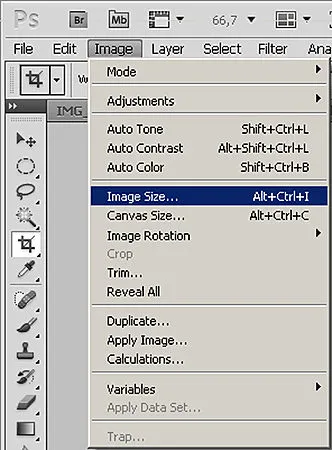
A megjelenő ablakban állítsa be a kívánt beállításokat. Például a képeket feltölteni az internetre, ez elég ahhoz, mérete 640-800 pixel. A nagyobb oldalon, Felbontás - 72. Hogy csökkentse a kép nem az a célja, hogy tovább feltették az internetre, akkor jobb, ha a felbontás 300.
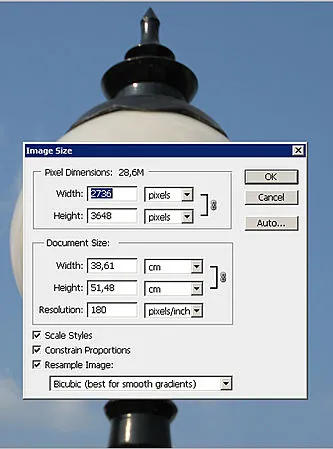
Az Image Size menüben meg kell adnunk a kívánt méretre nagyítani vagy kicsinyíteni. Őt belépünk akár a Pixel Dimensions (méret pixel) vagy Document Size (méret a nyomtatott megjelenítés).
Paraméterek Pixel Dimensions (méret pixel) vannak kialakítva az interneten, így a méret van megadva képpont (ezek mérése minden kép vásárlása).
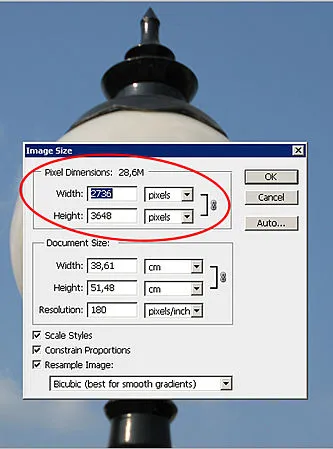
Szélesség - A szélessége ezt a képet, és - magasság. Kapcsolatuk konzol lehetővé teszi, hogy adja meg az adatokat csak az egyik oldalon, a másik kiszámítja magát. Konzol lehet távolítani, majd kiszámítja az arányokat te magad.
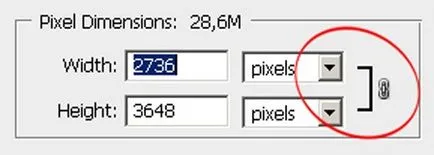
Például, bemutatjuk a szélessége 600 mm.
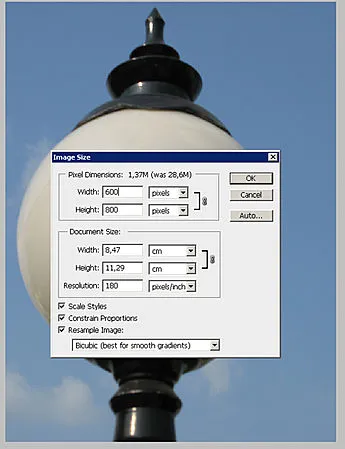
Most dolgunk Document Size (Méret nyomtatott megjelenítés).
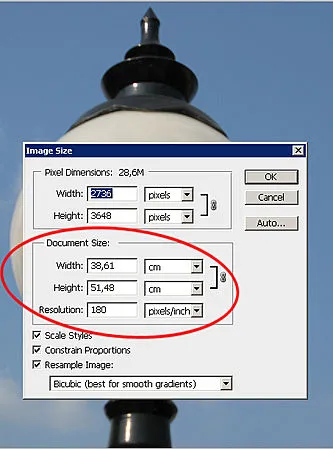
Ez a készülék, amelyet elsősorban a fotónyomtatás, kitűnik a magyar neve. Ezért, hogy a kép szélességét és magasságát a kép, már csak hét mértékegység közül lehet választani:
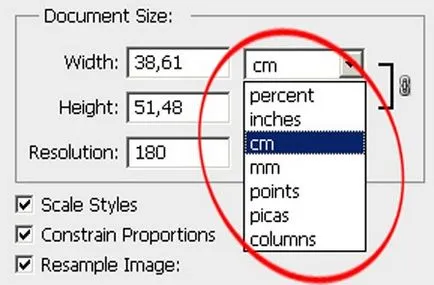
- százalékok (százalék) az eredeti méretének;
- hüvelyk (inch), 1 hüvelyk = 2,54 cm;
- centiméter (cm);
- milliméter (mm);
- pont (pont), 1 pont = 1/72 hüvelyk = 1/12 csúcs;
- csúcs, csúcs 1 = 12 pont;
- oszlopok (oszlop).
Válassza ki a kívánt egységeket, amelyek már jobban ismeri, és adja meg a méretet. Ha a nyomtatás a legkényelmesebb használni cm - normál fénykép csak kérni 10-15.
Következő elem Felbontás (Resolution)
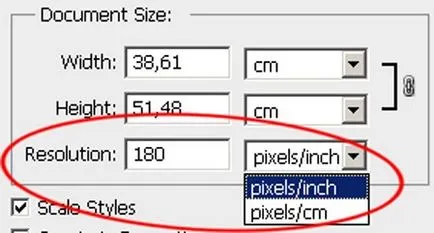
Itt adja meg a kép felbontását. Akkor hagyja, hogy mi az már az alapértelmezett. Vagy állítsa alacsonyabb.
Majd három további beállítást is bejelöli a vagy mégsem:
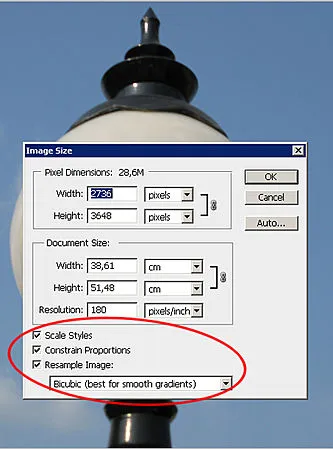
Scale Style (stílus skálán), Arányok (fenntartása képarány) és Resample Image (mintáznod a kép). Hagyjuk őket jelölni.
Amikor az összes paramétert, kattintson az OK gombra, és kap egy képet a kívánt méretet a számunkra.

A plug-in valódi fraktálok PrintPro Photoshop:
Most leírjuk a dugót valódi fraktálok PrintPro a Photoshop, amely lehetővé teszi, hogy a képek átméretezése gyakorlatilag minőségromlás nélkül. Segítségével a fraktál technológia, ő mérlegek a kép akár 700% minőségi kompromisszumok nélkül.
A telepítés után a plug-in megtalálható egy két helyen a Photoshop.
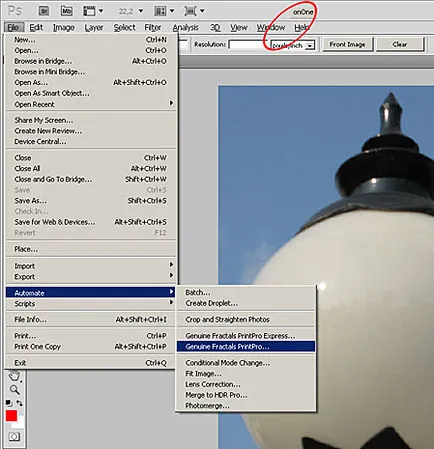
Vagy a felső menüben, az ablak (Windows) és a Súgó (Help) nevével onOne.
Vagy a Fájl> Automatizálás> Eredeti fraktálok PrintPro (File> Automatizálás> Eredeti Fractals PrintPro).
Meg tudja nyitni a valódi fraktálok PrintPro Express.
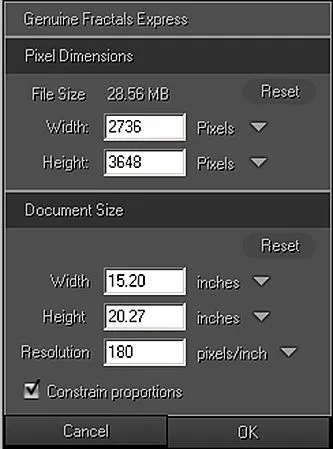
Aztán kérni fogja csak a kép méretét, és elvégzi a többit magam. Könnyebb és gyorsabb.
Megadhatja a tulajdonságait az adattömörítés. Ehhez válassza valódi fraktálok PrintPro.
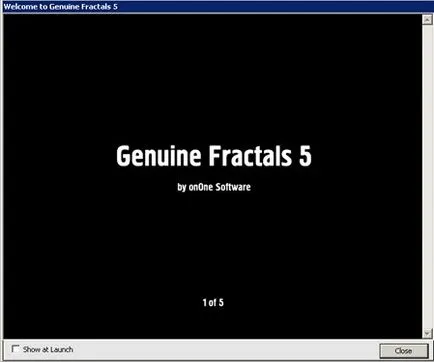
Kattintson a Close (Bezárás). Nyissuk meg a menüt a plugin.
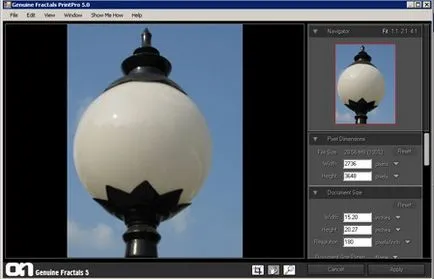
Amellett, hogy a kép mérete, akkor állítsa be a papír méretét (Papír), és a fénykép (Photographic) a Document Size Present. És néhány egyéb paramétereket.
Csökkentse fotók XnView

1. Keresse meg a „Kép” és válassza ki a „Resize” (vagy billentyűkombináció Shift + S).
2. A legördülő menü „szabvány méretű” akkor az alapértelmezett szélesség és magasság pixelben vagy adja az arány a csökkentett képméret a mérete az eredeti% -ban.
3. Állítsa be bármilyen értéket szélességét vagy magasságát, a „képméret”; A második érték számítása automatikusan (ellenőrizze van egy pipa alatti „Méretarány megtartása”).
4. Mentse el a módosításokat.
Hogyan lehet csökkenteni képet ACDSee Photo Manager 8.0
1. Hogy csökkentsék a képet ACDSee Photo Manager 8.0, a menü "Edit" (Szerkesztés) válassza ki az "Átméretezés" (képméret). Használhatja a Ctrl + R.
3. A változtatások mentéséhez egy képet, válasszuk a Fájl (File) menüpontot Mentés. (Mentés másként.) Vagy a Ctrl + Shift + S Állítsa be a mentési formátumot (fájltípus) JPEG. Nyissa meg a Beállítások párbeszédpanelt, és adja meg a kép minőségét (Képminőség) 60%.
Csökkenti a kép GIMP.
Első pillantásra, a program tűnhet nehéz használni, de ha követi a használati utasítás, fotó kompressziós tűnhet egyszerű és szerény folyamatot.
ZOOM - részletes használati
Most beállította GIMP és csökkenteni akarja a képet.
1) Nyissa meg a kívánt fotót, korlátozására GIMP programban
2) Megjelenik egy ablak, válassza ki a képeket. Ön kiválasztja a kívánt fényképet, hogy csökkentsék
4) módosításához a kép méretét, akkor ki kell választania a menüpont Kép - Képméret
5) Egy ablak nyílik meg, ahol kiválaszthatja a tömörítési beállítások fényképeket. Ez elég ahhoz, hogy adja meg a fénykép méretét szélességének vagy magasságának, képarány, csökken képek automatikusan mentésre kerülnek.
6) már csak korlátozott a fényképek mérete a szélessége 300 és kattintson a „Change”
7.) Most ismét találja magát egy doboz a kis képek
9) Adjon meg egy új nevet a kicsinyített kép.